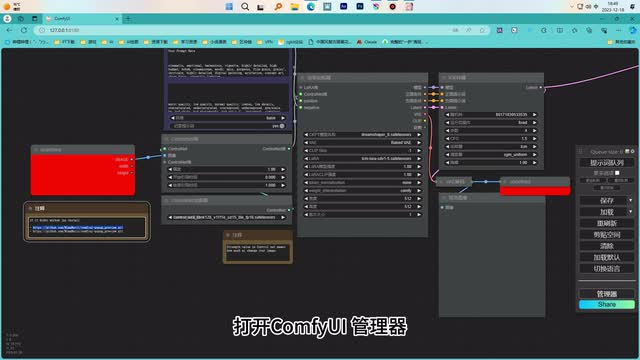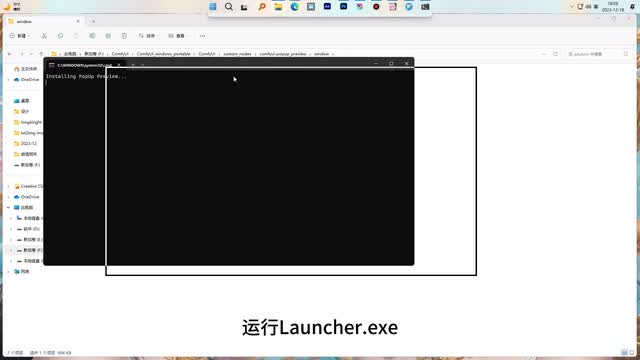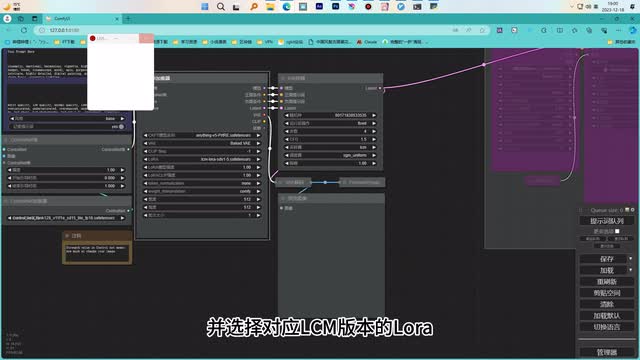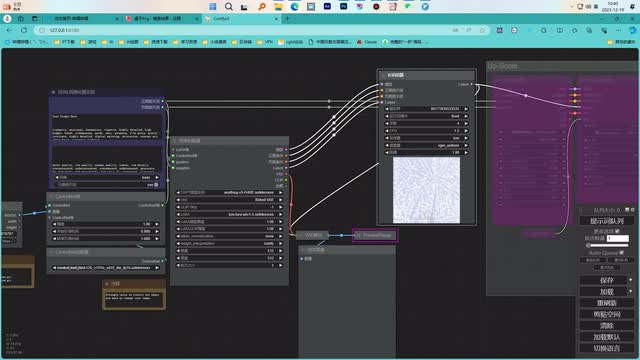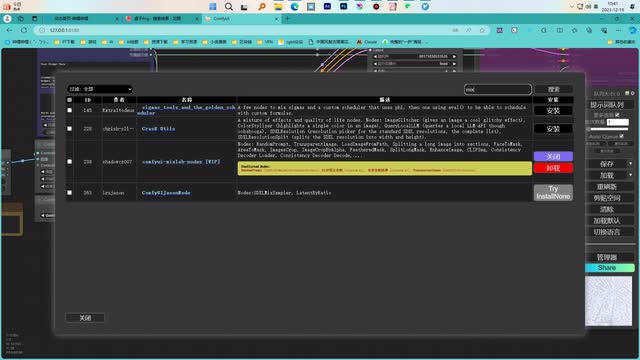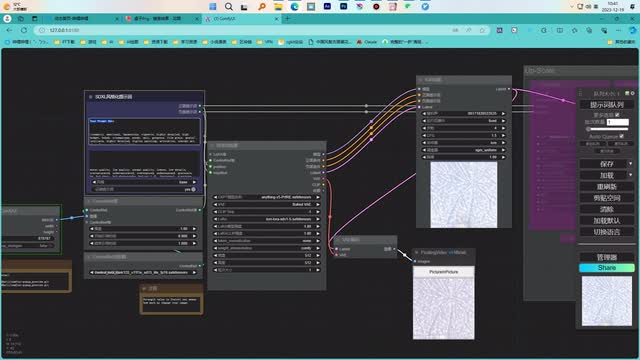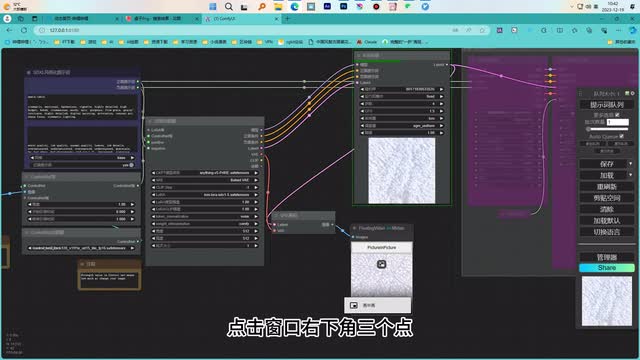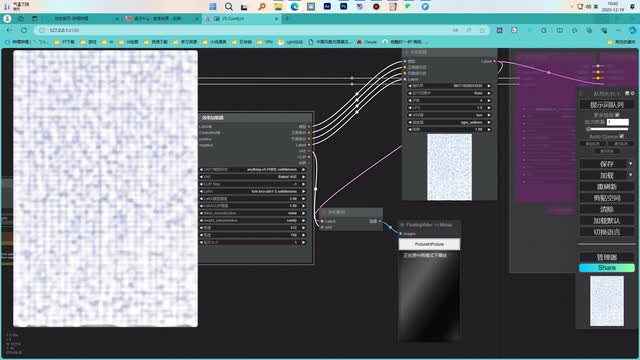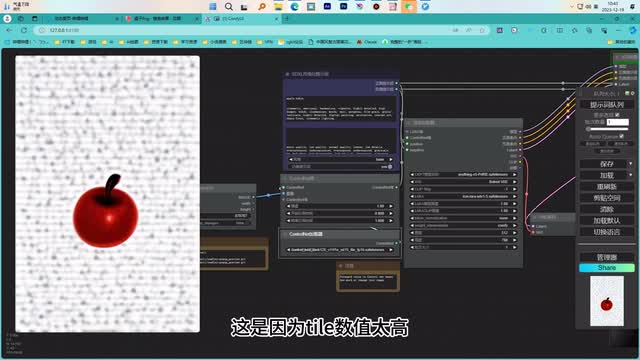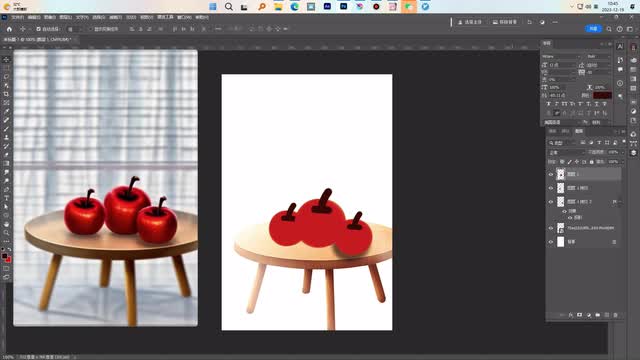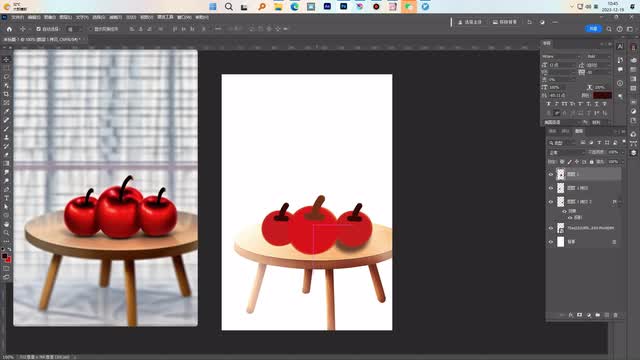最近,国外大神新出了一个工作流。可以让p s与抗p u i无缝链接。今天我就从安装到使用为大家测试一下。首先把下载好的工作流拖到抗p u i的网页内。报错的这两个是作者自制结语。
需要安装一下。先点关闭。注释,这里就是两个节点的安装网址。复制这个链接。打开康复u i管理器。选择install by d区r o,在弹出的窗口中粘贴复制链接,点击确定,等待一段时间。
这里需要保持网络通畅,打开命令行窗口查看,等待下载完毕,依法安装好第二个节点,重启conf u i。工作流不再报错。在第一个节点这里修改password,然你使用默认的也行,但要一定要记住这个数字。我修改为八七八七八七,点击确定保存。启动photoshop。点击编辑首选项。
选择增效工具。启用远程链接。修改密码为刚才的数字。点击确定。跳出窗口,点击允许。点击确定并重启p e s。
新建一个五百一十二乘七百六十八的文档。进入custom node c e pop preview window文件夹。运行launch e x e。这是官方推荐的方法。但我运行后出错。所以用了另外的方法。
我先演示官方的方法。选择一个你喜欢的大模型。并选择对应的c m版本的laura。选择菜单中的更多选项。钩上猫头q自动队列功能。点击提示词队列。
我疫情后报错了。如果你的没报错。就可以直接看后续p s部分。我这里介绍下我的解决方法。删除报错的节点。运行抗拒u i管理器。
启动安装节点。在搜索栏搜索max。安装一下mix二这个节点。这个节点有很多好用功能。推荐安装。从原来的图像节点新建节点。
连接max lab图像高顶未必有节点。再次点击提示词队列。窗口顺利出现图像。在提示词窗口这里输入你想要的画面。我这里还是用苹果与桌子。画面没任何变化。
因为他在读取p s的画面。p s还是纯白涂层。点击窗口右下角三个点。选择画中画弹出浮动窗口。调整大小。这里看到窗口比例不对。
这里看到窗口比例不对。修改为与p s图层大小一样。可以看到,尺寸比例已变过来。移动到合适位置。用红色画笔画一个圆。实时窗口已出现了一个苹果。
画一下苹果吧。窗口也实时更新了。背景噪点有点多。这是因为她有素质太高。把数字改小一点。寻找下载一张桌子图片。
拖入p s图层。调整大小与位置。实时窗口都在随之变化。对物品复制。添加图层阴影。窗口也能实时显示。
整个工作流测试下来。确实可以完美和p s互联。比前面需要捕捉窗口的工作流更方便。但操作起来还是要在p s和c p u y间切换。更别说切换模型。使用load或controller。
进行放大等操作。用来绘画是没有任何问题。但实时合成还是create更好用一些。让我们继续关注后续发展吧。相信不用多久。一定会出现更好用的p s相关插件。
看到三个圆苹果。大家应该懂我暗示了吧。谢谢大家。下次再见。
 刺鸟图文助手
刺鸟图文助手